「iPadのSafariブラウザから、Kindle Cloud Readerで本を読もうとしたら、ページがめくれない!」
「タップしてもボタン等が表示されず、ブラウザを閉じるしか術がない!」
「ログインすると画面真っ黒!」
「どこにもいけない! 動けない!」
そんな状態に陥って困り果てた。いろいろ触っているうちに解決したのでメモ。
どうやらKindle Cloud Readerの基本操作を理解していなかったのがいけなかったみたい。Kindleアプリや楽天koboアプリとは操作が微妙に違うのよね。
ポイントは、コンテンツ表示画面の端っこをタップすること(本の中央を押しても反応しない)。
答えをまとめると、
表紙から動けない、本を読めない
→ 画面上部 or 下部をタップ
→ kindleのバーが表示される
ページをめくれない
→ 左右の矢印か端っこをタップ
管理画面に戻りたい
→ 左上の「ライブラリ」ボタンをタップ
こんな感じかな? 結果的に使えるようになったけど、まだよくわかっていない気もする。
自分と同じようにハマって迷子になっているお友達がいるかもしれないので、以下、私の足跡を残す。
目次
本を読めない → 左上「ライブラリ」ボタンをマッハで押した
Amazonにログインした状態で、商品ページから本を開いた。

表紙は表示される。が、それ以外何も表示されない(最初開いたときは右側のページめくりも表示されなかった気がする)。タップしても反応なし。リロードしても変化なし。仕方なくブラウザの閉じるボタンを押す。
それから何回かチャレンジ。何度目かにログイン画面が出たので、ログインすると、画面が真っ暗に。何なの? 商品ページから本を開いてもう一度試みるも、やはり変化なし。表紙は表示されるが、そこから動けない。
で、気づいたのだが、本を開いてから表紙が表示されるまでの数秒、上部にボタンが表示される。「ライブラリ」ボタンを急いで押してみたら……?
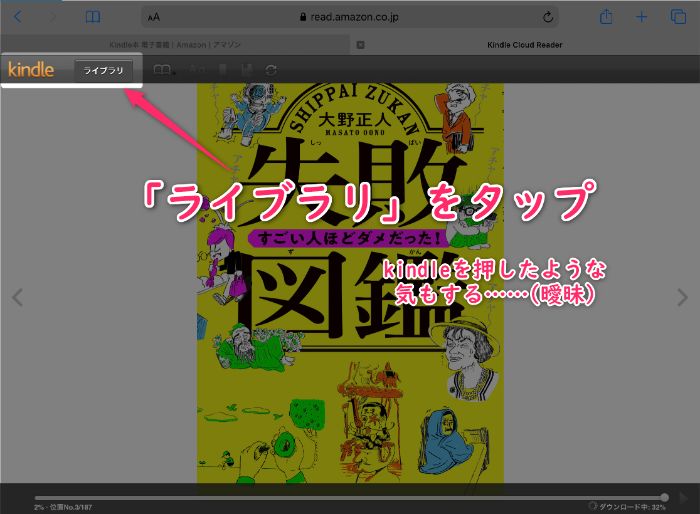
いけたっぽい。
Kindle Cloud Readerの管理画面を開くことに成功する。
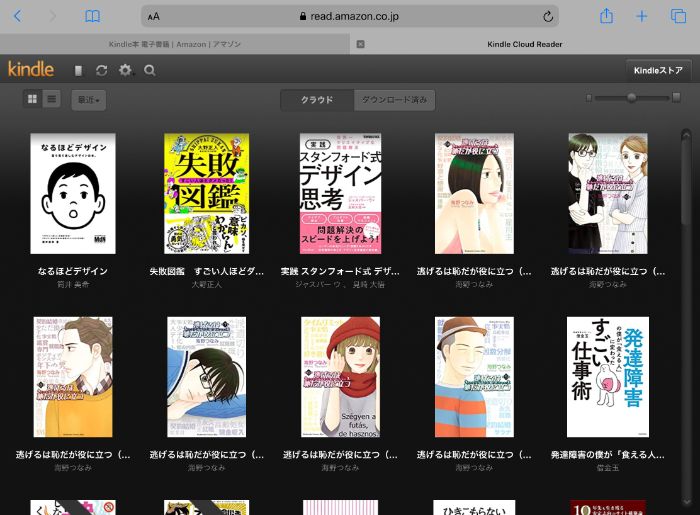
「kindle」ボタンを押したのは、この管理画面上での操作だったのかな。うん、多分そうだな。
で、管理画面から本を開いてみると、kindleバーと左右にページめくりが表示され、読めるようになった。
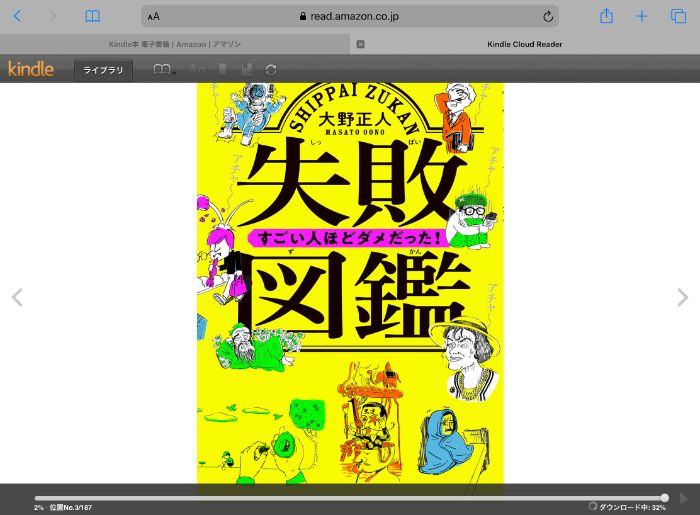
普通に読める、読めるぞ! やった!
ページをめくれない → 左右の矢印 or 端っこをタップ
ページをめくるときは、進みたい側の矢印「<」「>」をタップする。左右端をタップでもOK。
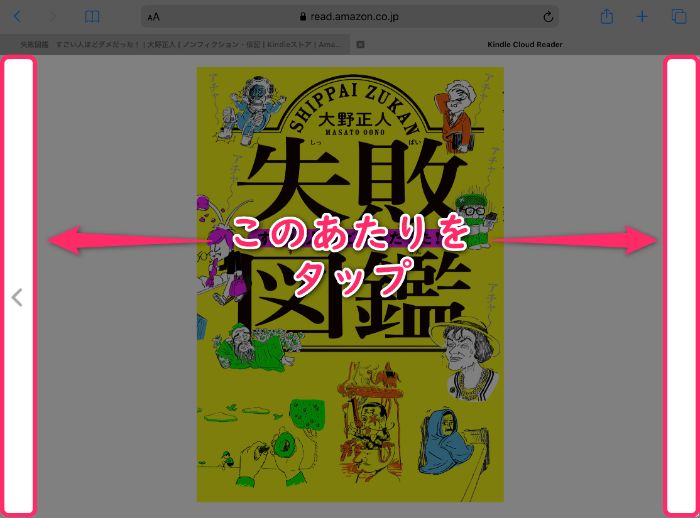
スワイプでページをめくることはできない(私のやり方が悪いだけ?)。
表紙から動けない → 表示画面の上下端っこをタップ
どこを押しても動かない。うんともすんとも言わない。管理画面に戻りたいときはどうすれば……?
答え:コンテンツ表示画面の上か下、メニューバー(タスクバー?ツールバー?名前がわからん)が表示されるあたりのエリアをタップ。
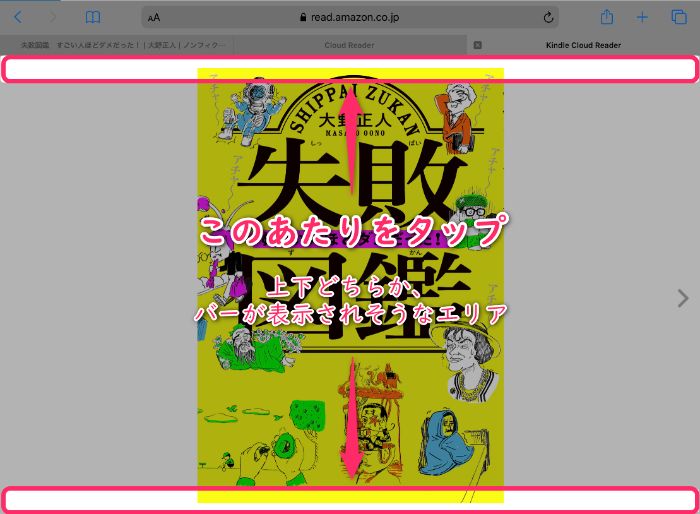
タップすると、上部にKindleのバー、下部にロケーションバーが出現する。
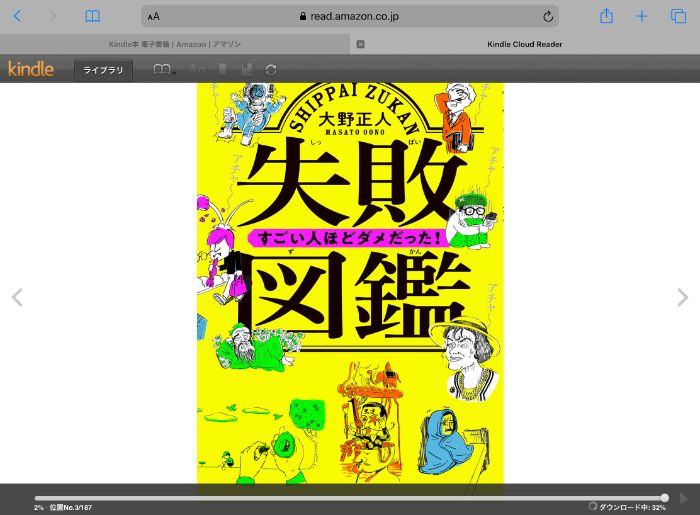
左上の「ライブラリ」ボタンをタップすると、管理画面に戻れる。
おそらく最初からこれがわかっていたら、右往左往しないですんだっぽい。
管理画面でスクロールできない →「▽」「△」をタップ
さて、本は読めるようになったけど、管理画面がスクロールできない。なぜ???
これは、右側のスクロールバー上下にある「▽」「△」タップでいけた。
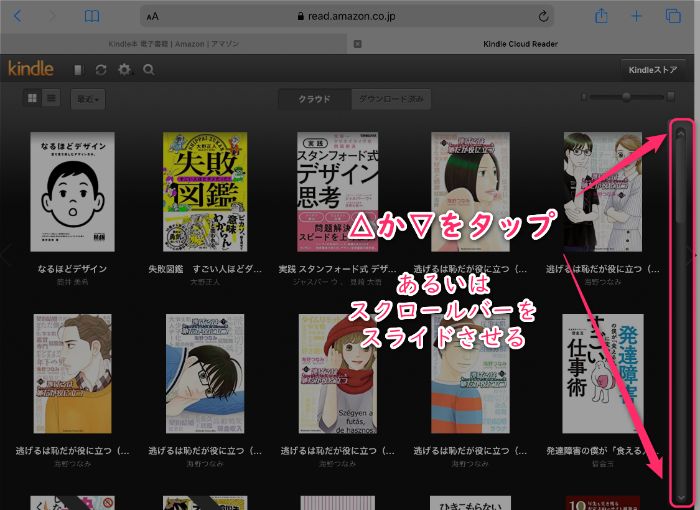
最初スクロールバーを動かそうとしても無反応だったんだけど、「▽」タップでスクロールした後もう一度やってみたらできた。これは私の指使いの問題? わからぬ。iPadを使ってるとよくあるうまく反応してくれない問題かなぁ。
とりあえず、今回のハマったところ&対処はここまで。
Kindle Cloud Readerのメリット
途中いやになってきて、自分はなぜKindle Cloud Readerを使わなければならないのかと自問した。Kindle Cloud Readerのメリットは多い。再確認。
メリット1:ダウンロードしなくても読める
アプリでダウンロードすると容量が気になる。パラパラッと見たいだけなのにデータをくうのはなんか嫌だ。
メリット2:軽い
アプリは重い。サクサクが良い。
メリット3:印刷できる
調べていて知った。今のところ印刷する予定はないけれど、便利そう。
デメリットっつーか注意点
注意1:読めない本がある
小説や新書など、文字サイズを拡大縮小できるタイプのコンテンツ(リフロー型と呼ばれるらしい)は読めない。
注意2:拡大できない
今のところは気にならないけど、雑誌読むときは不便かもね……。
最後に一言
kindleとKindle、どっちなの?
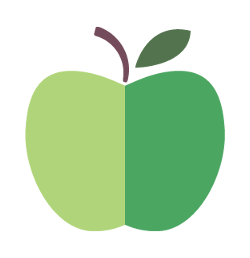 色即是空日記
色即是空日記